Windows画面ですが、アプリの配置を簡単に行うことができます。配置を行うと、画面を有効に使用することができます。今回は、Windowsの画面でアプリの配置を行い、画面を有効に使用する方法を紹介いたします。
Windowsの画面について
Windowsですが、アプリの配置をして画面いっぱいに表示を行うことができます。デスクトップの画面が見えないように配置して使用すると画面を有効に使用することができます。
Windowsで複数のアプリを起動して操作を行う場合は、画面の配置を行って使用すると便利です。
- 画面全体に表示する
-
2つのアプリを表示する
-
4つのアプリを表示する
-
アプリの切り替えを行う
配置を行うと、画面の隙間なく表示ができるので、画面を有効に使用することができます。画面表示も重なりがなくなるので見やすくなります。
画面全体に表示する
1つのアプリを起動すると、次のような表示になります。アプリを真ん中に配置して、画面より小さいサイズで使用することが多いと思います。
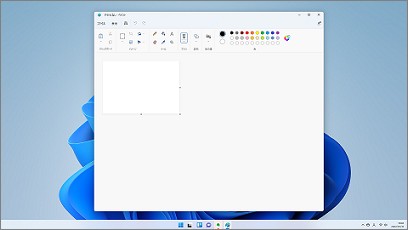
このアプリを画面全体に大きく表示することができます。Windowsキー+上矢印キーで、画面全体に表示することができます。元の大きさに戻すには、Windowsキー+下矢印キーを押します。
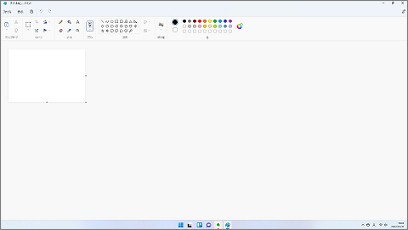
2つのアプリを表示
起動したアプリをアクティブ状態にして、Windowsキー+左矢印キーで画面左側に配置することができます。Windowsキー+右矢印キーで画面右側に配置することができます。
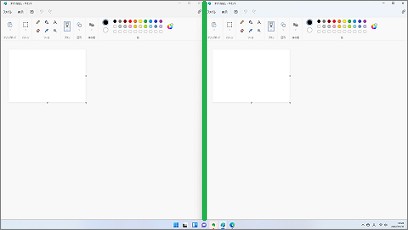
4つのアプリを表示
Windowsキー+左右の矢印キーで、左右のどちらかに配置します。
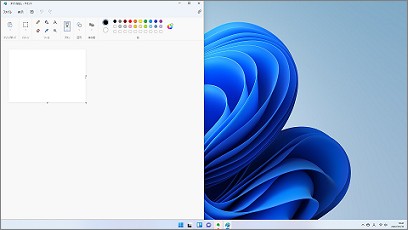
その後に、Windowsキー+上下の矢印キーで、上下のどちらかに配置します。
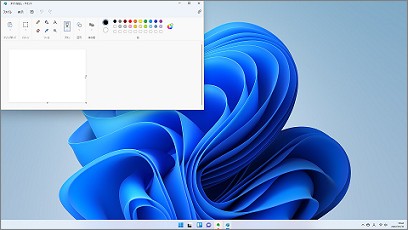
その操作を繰り返すと、4つのアプリを配置することができます。
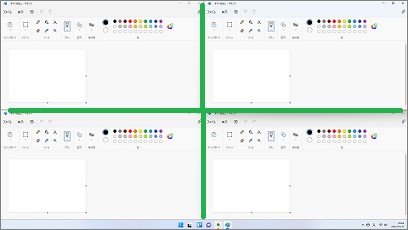
同じ操作で、3つのアプリを表示することもできます。3つの場合は、複数のパターンで表示することができます。
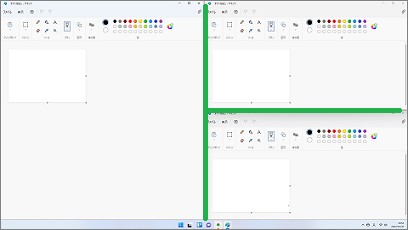
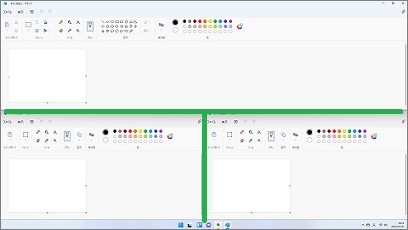
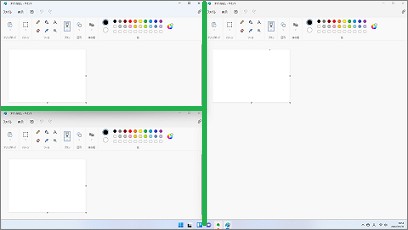
アプリの切り替えを行う
使用するアプリの切り替えを行うには、マウスを使用する以外にもキー操作で行うことができます。Windowsのショートカットキーを使用して切り替えると便利です。
Windowsキー+Tabキーや、Alt+Tabキーを押してアプリを選択します。
デスクトップを表示したいときは、Windowsキー+Dキーで表示することができます。デスクトップにショートカットを配置している場合は、すぐにアイコンをクリックすることができます。
こちらで、便利なWindowsのショートカットキーを記載しています。
その他について
その他に、Window11では縦3列に表示を行うことができます。起動しているアプリの右上のアイコンにカーソルを移動すると次の表示がされます。
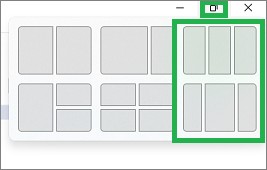
その中から、配置するパターンを選択することができます。ここから配置するを行うと、縦3列にアプリを並べることができます。
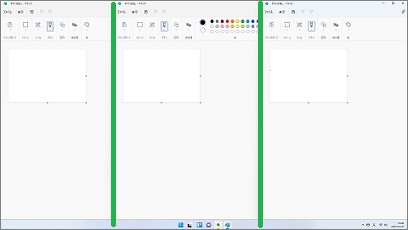
まとめ
今回は、Windowsの画面でアプリの配置を行い、画面を有効に使用する方法を紹介しました。Windowsでアプリを表示するときに、画面全体を使用すると良いと思います。起動するアプリ数で、配置も調整できるので便利です。
読んでいただき、ありがとうございます。
参考になりましたら、幸いです。


